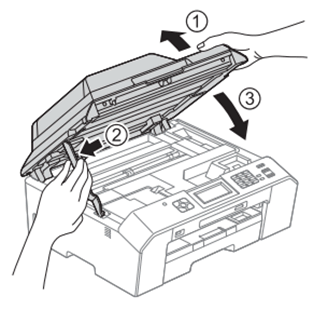MFC-J5910DW
FAQ & Fehlerbehebung |
Die Fehlermeldung "Papierstau" bleibt auch nach dem Beseitigen des gestauten Papiers bestehen.
Um die Fehlermeldung Papierstau zu beseitigen, nachdem Sie das gestaute Papier beseitigt haben, öffnen Sie bitte die Scanner-Abdeckung.
Falls die Fehlermeldung weiterhin vorhanden ist, könnte ein weiteres kleines Stück Papier in Ihrem Brothergerät die Ursache sein.
Bitte folgen Sie den unten aufgeführten Schritten, um alle Papierreste aus dem Inneren Ihres Brothergerätes zu entfernen.
Für Modelle mit FAX-Funktion:
Bevor Sie das Gerät von der Stromversorgung trennen, übertragen Sie alle Faxe die sich im Specier des Gerätes befinden auf Ihren PC oder auf ein anderes Faxgerät, damit Sie keine wichigen Dokumente verlieren . Klicken Sie hier, um zu erfahren, wie Sie in Ihrem Gerät gespeicherte Faxe zu einem anderen Faxgerät senden können.
Bewegen Sie den Druckkopf vorsichtig und entfernen Sie das komplette gestaute Papier
- Um Beschädigungen Ihres Brother-Gerätes zu vermeiden, versuchen Sie, beim Entfernen des Papiers Berührungen mit Teilen innerhalb des Gerätes zu vermeiden .
- Falls Tinte auf Ihre Haut oder Ihre Kleidung gerät, waschen Sie diese sofort mit Seife oder einem geeigneten Reinigungsmittel.
- Benutzen Sie beide Hände und verwenden Sie die Fingermulden auf jeder Seite des Gerätes, um die Scannerabdeckung (1) in die geöffnete Position anzuheben. Stellen Sie sicher, dass kein Papier in den Ecken des Gerätes (2) und (3) zu finden ist.
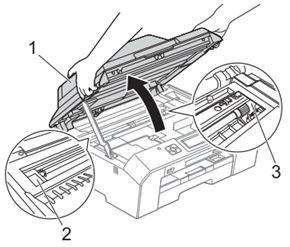
- Prüfen Sie die Position des Druckkopfes.
- Wenn sich der Druckkopf auf der linken Seite oder der Mitte der Fläche befindet, gehen Sie zu SCHRITT 3.
- Wenn sich der Druckkopf wie in der Abbildung unten in der rechten Ecke bedindet, halten Sie bitte Stop/Exit gedrückt bis der Druckkopf sich zur Mitte bewegt.
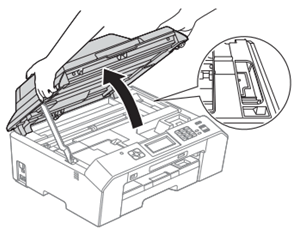
- Wenn sich der Druckkopf auf der linken Seite oder der Mitte der Fläche befindet, gehen Sie zu SCHRITT 3.
- Trennen Sie nun das Stromkabel von der Stromversorgung.
- Bewegen Sie den Druckkopf vorsichtig mit den Fingem, um alle Papierreste zu beseitigen zu können. Um die Papierreste zu beseitigen können Sie eine Pinzette verwenden.
- Heben Sie die Scannerabdeckung (1) weiter an, um die Sperre zu lösen. Drücken Sie nun den Scannerhalter herunter (2) und schliessen Sie die Scannerabdeckung (3) mit beiden Händen.

- Stellen Sie die Stromversorgung wieder her.
Falls Sie immer noch die Meldung Papierstau erhalten, klickem Sie hier, um zu erfahren, wie gestautes Papier aus dem Inneren des Geräte entfernt werden kann.
Entfernen von gestautem Papier aus dem Inneren des Gerätes
Bitte folgen Sie den unten aufgeführten Schritten, um alle Papierreste aus dem Inneren Ihres Brother-Gerätes zu entfernen.
- Bereiten Sie bitte ein dickes Blatt, zum Beispiel Glanzpapier, der Größe Letter oder A4 vor und legen Sie dieses im Querformat in die Öffnung auf der Rückseite des Gerätes, wie auf der Abbildung gezeigt, ein, bis Sie fühlen, dass dieses angezogen wird .
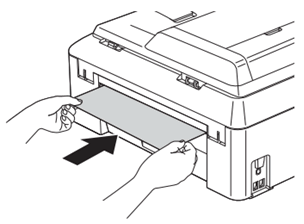
- Benutzen Sie beide Hände und verwenden Sie die Fingermulden auf jeder Seite des Gerätes, um die Scannerabdeckung (1) in die geöffnete Position anzuheben.
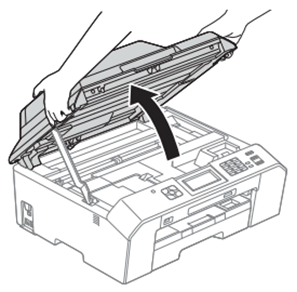
- Heben Sie die Scannerabdeckung (1) weiter an, um die Sperre zu lösen. Drücken Sie nun den Scannerhalter herunter (2) und schliessen Sie die Scannerabdeckung (3) mit beiden Händen.
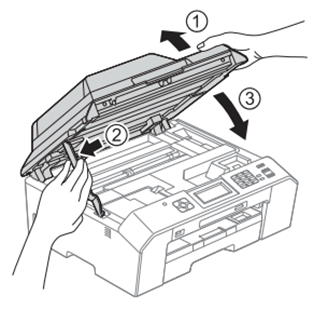
- Das eingelegte Blatt Papier wird nun eingezogen und zusammen mit einem Stück des gestauten Papiers ausgegeben. Entfernen Sie das ausgegebene Papier und das gestaute Papier.
- Ziehen Sie nun die Papierlade (1) komplett ous dem Gerät heraus.
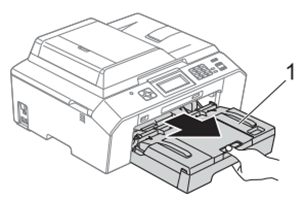
- Entfernen Sie gestautes Papier und alle anderen Fremdkörper die Sie im Gerät finden.
- Schieben Sie den Papierschacht wieder fest in das Gerät.
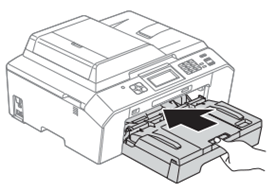
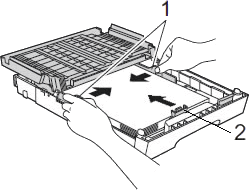
- Benutzen Sie beide Hände und verwenden Sie die Fingermulden auf jeder Seite des Gerätes, um die Scannerabdeckung (1) in die geöffnete Position anzuheben.
- Prüfen Sie, ob sich noch gestautes Papier oder Fremdkörper im Gerät befinden.
- Wenn Sie Papier oder Fremdkörper im Gerät finden, beseitigen Sie diese. Falls diese nicht beseigt werden können, wiederholen Sie die SCHRITTE 1 bis 9.
- Wenn kein Papier oder Fremdkörper im Gerät mehr zu findn sind, gehen Sie zu SCHRITT 10.
- Wenn Sie Papier oder Fremdkörper im Gerät finden, beseitigen Sie diese. Falls diese nicht beseigt werden können, wiederholen Sie die SCHRITTE 1 bis 9.
- Heben Sie die Scannerabdeckung (1) weiter an, um die Sperre zu lösen. Drücken Sie nun den Scannerhalter herunter (2) und schliessen Sie die Scannerabdeckung (3) mit beiden Händen.